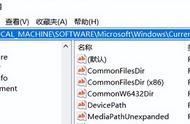我们的电脑经过长期使用不免会出现蓝屏呀黑屏呀,重启后发现电脑启动不了了,怎么回事?坏了吗?此时不用慌,其实,这种情况多数为系统文件损坏或丢失了。此时,在线重装系统已经不可能,那么,怎么办呢?
用光盘重装系统?可以,但是,现在很多电脑主机并没有光驱,即使有系统光盘也无法使用。
下面介绍一种用系统U盘给电脑重装系统,用U盘重装电脑系统非常方便简单
1.把制作好的U盘插入USB接口,启动电脑,按启动键,启动键根据电脑品牌主板不同,用的键也不同,可以自行百度一下。例如大部分笔记本,开机后一直按“F12”键。

2.一直按''F12”键后,会出现以下界面,用键盘上的上下键选择“USB HDD”那一项,按回车键。

3.进入下面的U盘启动界面后,如果你的电脑是08年之前的(老机型)就用键盘的上下键选择项目2,之后的,选择3或4,然后回车。

4.进入下面这个界面时,点击箭头所指,选择自己喜欢用的系统,然后点击下一步。

5.来到下面这个界面,看前面箭头所指的项目勾上没有,没勾上一定勾上,确认第二个箭头所指的项目显示C,然后,点击“下一步”。

6.进入下面这一步,后面的就全部是自动安装了,等就行了,经过几次自动重启安装大功告成了。

有不到之处,请大家多提建议,欢迎大神指导!
,